En esta área puede ver los modelos 3D e interactuar con ellos.
Cuando se inicia Autodesk Navisworks, la Vista de escena contiene sólo una vista de escena, pero puede agregar más vistas de escena si las necesita. Las vistas de escenas personalizadas tienen como nombre "VistaX", donde "X" es el siguiente número disponible. La vista de escena por defecto no se puede mover.
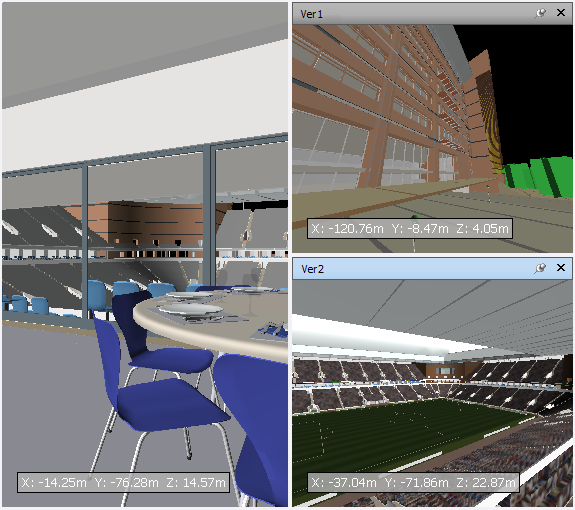
Resulta muy útil poder observar varias vistas de manera simultánea cuando, por ejemplo, compara los estilos de iluminación y de modelizado, o anima distintas partes del modelo.
Para interactuar con el modelo de la vista de escena, puede usar ViewCube, la barra de navegación, los métodos abreviados de teclado y el menú contextual.
No puede haber más de una vista de escena activa a la vez. Una vista de escena se activa cuando trabaja con ella. Si selecciona una vista de escena, ésta se activa y se selecciona cualquier elemento sobre el que se haga clic. Si hace clic sobre un área vacía, se cancela la selección. Al hacer clic con el botón derecho sobre una vista de escena, ésta se activa y se abre un menú contextual.
Cada vista de escena recuerda el modo de navegación que se está utilizando. La grabación y la reproducción de las animaciones sólo se ejecutan en la vista activa en ese momento.
Se puede cambiar el tamaño de todas las vistas de escena. Para cambiar de tamaño la vista de escena, mueva el cursor sobre la intersección de la vista de escena y arrastre las barras de división ![]() . Si ajusta el tamaño del contenido para que tenga las proporciones que la imagen de salida que desea, podrá visualizar el aspecto que mostrará.
. Si ajusta el tamaño del contenido para que tenga las proporciones que la imagen de salida que desea, podrá visualizar el aspecto que mostrará.
Las vistas de escenas personalizadas pueden hacerse anclables. Las vistas de escena anclables tienen barras de título; pueden moverse, anclarse, organizarse en mosaico y ocultarse automáticamente de la misma forma que las ventanas anclables. Si desea utilizar varias vistas de escenas personalizadas pero prefiere no tener divisiones en la Vista de escena, puede moverlas a cualquier otra parte. Por ejemplo, puede organizar en mosaico las vistas de escena en la barra de controles Puntos de vista.